その他のプロパティを変更して、爆発をよりスリリングなものにしてみましょう。
SizeとSpeed
まずはこの2つのプロパティを変えて、どうなるのかを確認してみましょう。
- 最良の結果を得るには、ExplosionParticles のプロパティ Size を1~10の数値に変更します。選択したパーティクルテクスチャでは、それ以上の方が効果的になる場合がありますので色々と試してください。
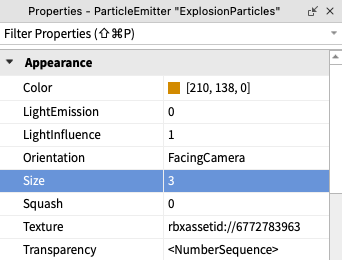
Size を変えるとどうなるのかは、このビデオを見るといいでしょう。
- パーティクルは、素早くはじき出したり、ゆっくりと忍び寄らせたりすることができます。この速度を試すには、「Emission」セクションまでスクロールし、「Speed」を見つけます。10(遅い)から100(速い)の間の数値を試してみることをお勧めします。
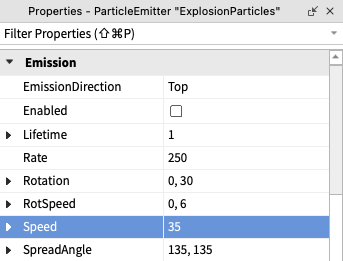
- 終了したら、プロジェクトを実行してパーティクルをテストします。自分のイメージに合うようになるまでプロパティの数字を変更してみましょう。
追加のプロパティ
基本的なプロパティを実験してきましたが、あなたの作品を個性的にするためのプロパティがいくつかあります。以下のプロパティを変更してみたり、リストにないものを実験してみたりしてください。
LightEmission
パーティクルを光らせます。範囲は0 (不透明) から1 (光る) までです。



RotSpeed
パーティクルを時間とともに回転させます。RotSpeed が変化すると、下のテクスチャ(直線)の回転がどのように変化するかに注目してください。
Lifetime
このプロパティは、パーティクルが存在する時間を秒単位で表したものです。爆発の内容によって、素早く爆発させたい場合は短い時間(0.5秒など)、長引かせたい場合は長い時間(2秒など)を指定します。
乱数
プロパティをランダム化することで、パーティクルの繰り返しを少なく感じることができます。LifetimeやRotationなど、いくつかのパーティクルプロパティには、最小値と最大値を入力することでランダム化を追加できます。
- ランダム化されたプロパティを使用するには、プロパティ名の横にある小さな矢印をクリックします。プロパティが展開されたら、最小値と最大値を入力することができます。
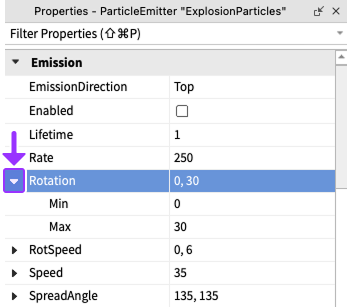
爆発に関する新しい知識を使って、時間をかけて爆風粒子も改良してください。Lifetimeのようなプロパティを試してみてください。ブラストエミッターは、エクスプローラでBlastParticlesを検索して見つけることができます。
[ M-B11 友達を招待 ]
